
ブログを運営していくうえで欠かせないのが プライバシーポリシーの設置 です。
アフィリエイト広告を利用している場合や、アクセス解析ツールを使っている場合には特に必須。ブログを安心して運営していくためにも、早めに設置しておきましょう。
今回は、私のブログ「はじめての副業ブログラボ」で実際に行った手順をもとに、プライバシーポリシーをフッターに設置する方法を解説します。
プライバシーポリシーを編集する
まずはWordPress管理画面から編集していきます。
管理画面の左メニューから 「固定ページ」 → 「固定ページ一覧」 をクリック
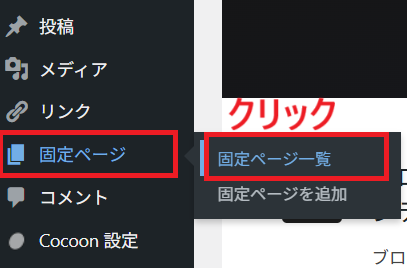
初期状態で 「プライバシーポリシー(下書き)」 が用意されているので、クリックして開く
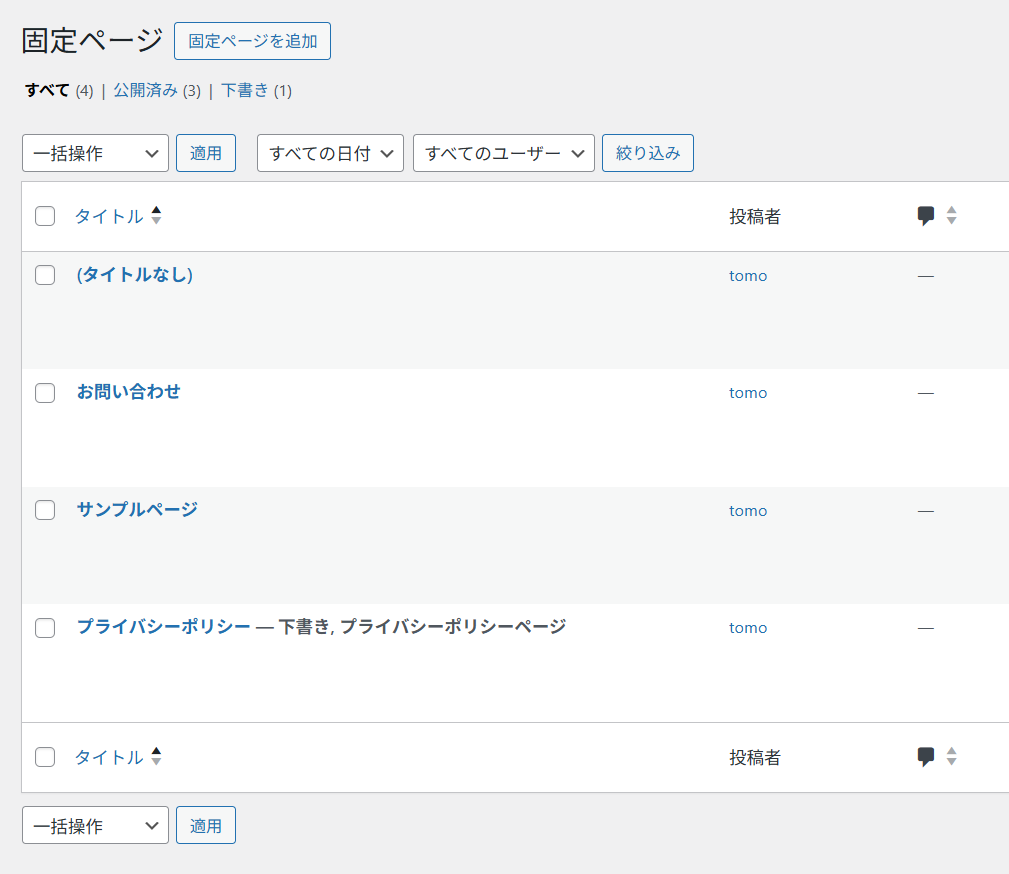
サンプル文が入力されています。自分のブログに合わない部分は削除し、必要な内容を追加して整えましょう。
プライバシーポリシーには下記のことを記載します。
- 個人情報の収集と利用
- Cookieについて
- アクセス解析ツールについて
- 広告について
- 情報の共有と開示
- プライバシーポリシーの変更について
- 連絡先(このブログではお問い合わせにしています。)
✅ ポイント
私のブログ「はじめての副業ブログラボ」のプライバシーポリシーを一部コピペして活用しても構いません。ゼロから書くよりも効率的です。以下がこのブログのプライバシーポリシーです。
※プライバシーポリシーとは別にページを作ることも可能ですが、多くのサイトでは、免責事項、著作権、リンクについての情報もまとめて記載しています。これは一般的な対応であり、読者がサイトのルールを一度に確認できるという大きなメリットがあります。作成の手間も省けるため、ぜひ一緒に掲載しましょう。
ページタイトルはそのまま 「プライバシーポリシー」 でOK
1.プライバシーポリシー
個人情報保護方針
このサイトのサイトアドレスは https://fukugyo-bloglab.com です。
【はじめての副業ブログラボ】(以下、「当サイト」とします。)は、訪問者のプライバシーを尊重し、個人情報の保護に努めています。本プライバシーポリシーは、当サイトがどのように情報を収集、使用、管理するかを説明しています。
このサイトが収集する個人データと収集の理由
お問い合わせフォーム
当サイトでは、お問い合わせ時に、名前(ハンドルネーム)、メールアドレス等の個人情報をお尋ねすることがあります。これらの情報は、お問い合わせへの回答や必要な情報を電子メールでご連絡する場合にのみ使用し、これらの目的以外では使用いたしません。
Cookie
当サイトは、利便性向上、広告配信、アクセス解析のためにクッキー(Cookie)を使用することがあります。クッキーは、訪問者のブラウザを通じて情報を収集しますが、個人を特定するものではありません。
他サイトからの埋め込みコンテンツ
このサイトの投稿には埋め込みコンテンツ (動画、画像、投稿など) が含まれます。他サイトからの埋め込みコンテンツは、訪問者がそのサイトを訪れた場合とまったく同じように振る舞います。
これらのサイトは、あなたのデータの収集、クッキー(Cookie )の使用、サードパーティによる追加トラッキングの埋め込み、埋め込みコンテンツとのやりとりの監視を行うことがあります。アカウントを使ってそのサイトにログイン中の場合、埋め込みコンテンツとのやりとりのトラッキングも含まれます。
アナリティクス
当サイトでは、Googleアナリティクスを使用して、サイトの利用状況を分析しています。Googleアナリティクスもクッキー(Cookie)を使用してデータを収集しますが、個人を特定する情報は含まれません。
なお、この規約に関しては、「Googleアナリティクス利用規約」または「Googleポリシーと規約」をご覧ください。
広告について
当サイトでは、以下の第三者配信の広告サービスを利用しています。
- Googleアドセンス
- A8.net
- もしもアフィリエイト
- afb
- バリューコマース
- Amazonアソシエイト
これらの第三者配信事業者はユーザーの興味に応じた商品やサービスの広告を表示するため、クッキー(Cookie)を使用する場合があります。
Cookieを無効にする方法やGoogleアドセンスに関する詳細は「広告ーポリシーと規約ーGoogle」をご確認ください。
また、Amazonのアソシエイトとして、【はじめての副業ブログラボ】は適格販売により収入を得ています。
あなたのデータの共有先
当サイトは、法的要求がある場合や、当サイトの権利、財産、安全の保護のために必要と判断される場合を除き、個人情報を第三者に開示または共有しません。
あなたのデータの送信先
訪問者によるお問い合わせは、自動スパム検出サービスを通じて確認を行う場合があります。
プライバシーポリシーの変更について
当サイトは、必要に応じて本プライバシーポリシーを変更することがあります。変更後のプライバシーポリシーは、当サイト上で公開することで効力を発揮します。
連絡先
本プライバシーポリシーに関するお問い合わせは、以下の連絡先までご連絡ください。
連絡先:お問い合わせフォーム
2.免責事項
当サイトからのリンクやバナーなどで移動したサイトで提供される情報、サービス等について一切の責任を負いません。
また当サイトのコンテンツ・情報について、できる限り正確な情報を提供するように努めておりますが、正確性や安全性を保証するものではありません。情報が古くなっていることもございます。
当サイトに掲載された内容によって生じた損害等の責任を負いかねますのでご了承ください。
3.著作権
当サイトに掲載されているコンテンツ(文章、画像、動画等)の著作権は、特に明記されている場合を除き、当サイトに帰属します。これらのコンテンツの無断転載、複製、配布等は禁止されています。引用される際は引用元の明示をお願い致します。
4.リンクについて
当サイトは基本的にリンクフリーです。リンクを行う場合の許可や連絡は不要です。
ただし、以下の場合はリンクをご遠慮ください。
当サイトや第三者を誹謗中傷する内容を含むサイトからのリンク
違法な内容を含むサイトからのリンク
インラインフレームなど、当サイトのコンテンツが原型を留めない形でのリンク
当サイトへのリンク設定により生じた損害に関して、当サイトは一切の責任を負いません。
下にあるSEO設定で、インデックスしない にチェックを入れます
→ 検索結果に出す必要はないので、インデックスされないようにしておきましょう。
最後に 公開 をクリックして完了です。
プライバシーポリシーをフッターに設置する
続いて、ブログのフッターに設置して読者がいつでも確認できるようにします。
WordPress管理画面から 「外観」 → 「メニュー」 をクリック
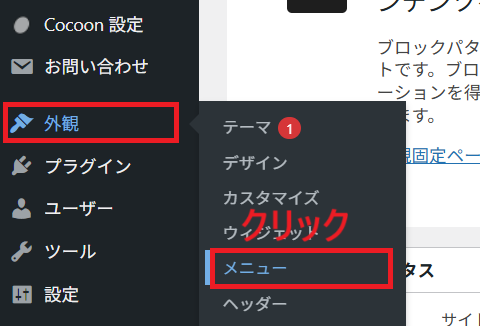
新しいメニューを作成するために、メニュー名に 「フッターメニュー」 と入力
「フッターメニュー」にチェック を入れて、「メニューを作成」 をクリック
ここでは、今までメニューを作成したことがない場合の手順を紹介しています。
もし、以前にフッターメニューを設定していて、編集する場合は、「メニューの編集」画面で「フッターメニュー」を選択し、「選択」をクリックします。
以前に、ほかのメニュー(例えば、グローバルメニューなど)を設定していて、フッターメニューの設定は初めての場合は、「新しいメニューを作成しましょう。」をクリックし、メニュー名を入力します。
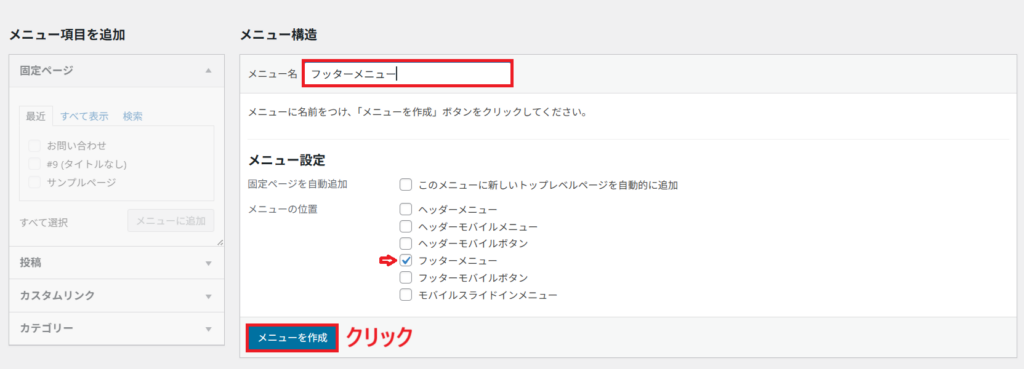
左側の固定ページから 「すべて表示」 をクリック
次に、プライバシーポリシー にチェックを入れる
そして、「メニューを追加」をクリック
私は予め作っておいたお問い合わせも一緒に設置しました。もしお問い合わせもフッターに設置したい方は、こちらの記事で紹介しています。
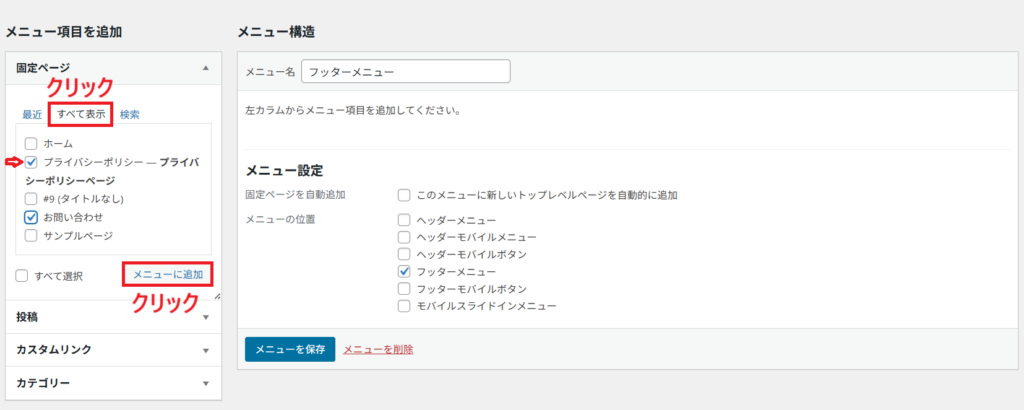
右側にプライバシーポリシーが表示されるので、「メニューを保存」 をクリック
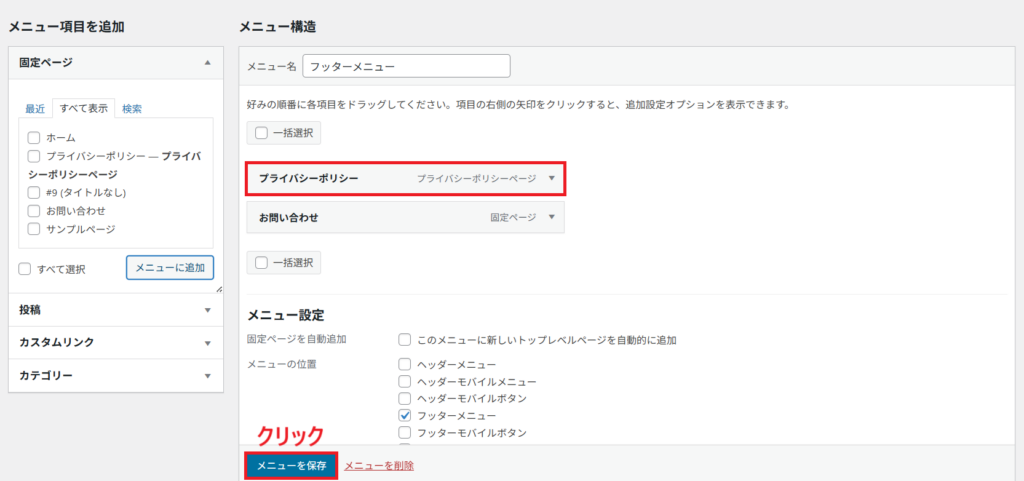
これでフッターへの設置が完了です。
実際に確認してみる
ブログのトップページを開き、下のフッター部分を見てみましょう。
「プライバシーポリシー」のリンクが表示されていれば成功です!
まとめ
プライバシーポリシーはWordPressに最初から下書きがある
不要な部分を削除&必要な部分を追加して公開
フッターメニューを作成し、プライバシーポリシーを追加して保存
これで、ブログに必須のプライバシーポリシー設置が完了しました。
ブログの信頼性がグッと上がるので、まだ設置していない方はぜひ試してみてくださいね。



